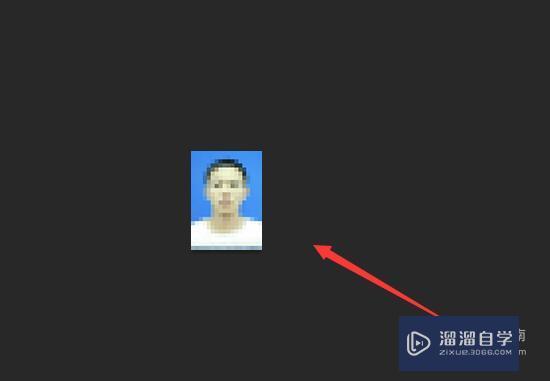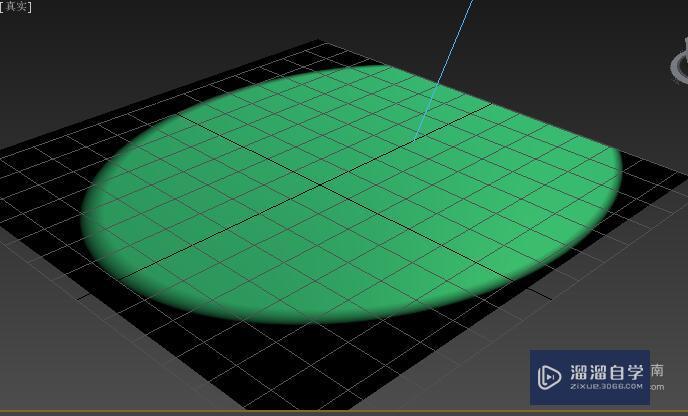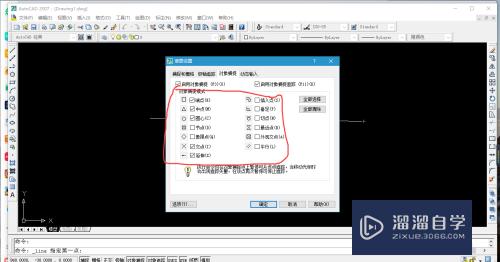CAD用环形阵列怎么绘制图形(cad用环形阵列怎么绘制图形的)优质
在CAD软件中。阵列有很多种。其中最常用的就两种。那就是矩形阵列和环形阵列。我们在画图的时候也可以使用这两种真累方式。那么CAD用环形阵列怎么绘制图形?小渲这就操作给大家看看。
云渲染农场还为大家准备了“CAD”相关视频教程。快点击查看>>
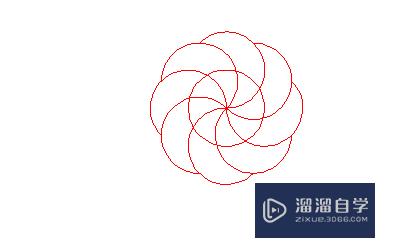
工具/软件
硬件型号:机械革命极光Air
系统版本:Windows7
所需软件:CAD2007
方法/步骤
第1步
首先我们打开CAD软件
第2步
点击【绘图】-【圆】按钮。启动圆命令。在绘图区域任一点确定为圆心。绘制一个直径为35的圆
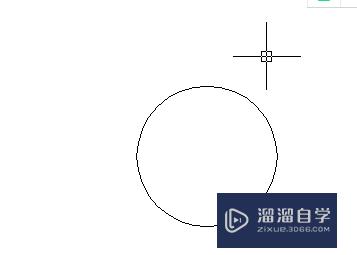
第3步
选取圆为对象。点击【修改】-【复制】按钮。利用对象捕捉功能捕捉圆的下端点为基点。复制一个圆到圆的中心
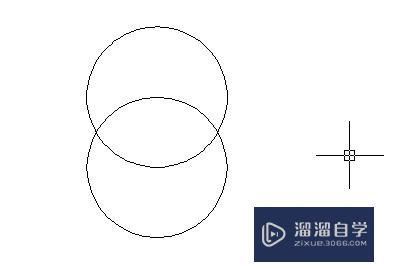
第4步
在命令栏输入ARRAY命令。系统弹出如图所示的“阵列”对话框
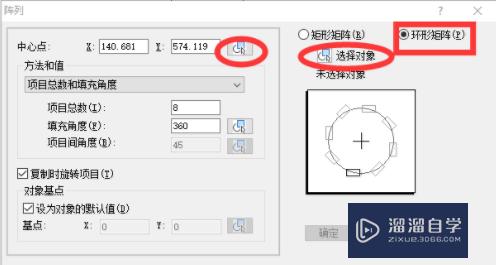
第5步
点击【选择对象】按钮。此时对话框暂时关闭。在绘图区域选取复制的圆为对象
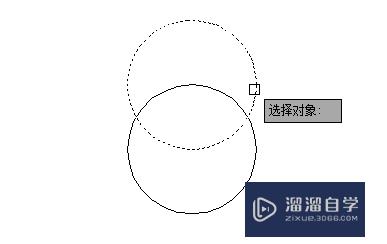
第6步
此时回到对话框。点击中心点按钮。选取圆心为中心点
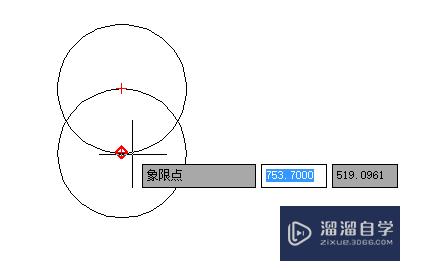
第7步
选取项目总数为8个。点击确定按钮。即可得到如下图形
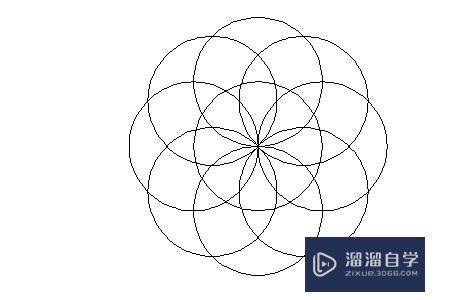
第8步
然后使用分解命令(X)将图形打散。然后点击【修改】-【修剪】命令。去掉多余的线段。即可在CAD中绘制得到下图
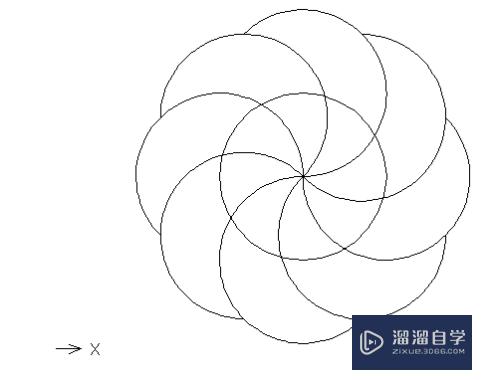
以上关于“CAD用环形阵列怎么绘制图形(cad用环形阵列怎么绘制图形的)”的内容小渲今天就介绍到这里。希望这篇文章能够帮助到小伙伴们解决问题。如果觉得教程不详细的话。可以在本站搜索相关的教程学习哦!
更多精选教程文章推荐
以上是由资深渲染大师 小渲 整理编辑的,如果觉得对你有帮助,可以收藏或分享给身边的人
本文标题:CAD用环形阵列怎么绘制图形(cad用环形阵列怎么绘制图形的)
本文地址:http://www.hszkedu.com/68229.html ,转载请注明来源:云渲染教程网
友情提示:本站内容均为网友发布,并不代表本站立场,如果本站的信息无意侵犯了您的版权,请联系我们及时处理,分享目的仅供大家学习与参考,不代表云渲染农场的立场!
本文地址:http://www.hszkedu.com/68229.html ,转载请注明来源:云渲染教程网
友情提示:本站内容均为网友发布,并不代表本站立场,如果本站的信息无意侵犯了您的版权,请联系我们及时处理,分享目的仅供大家学习与参考,不代表云渲染农场的立场!